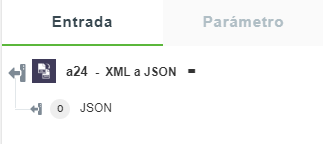XML a JSON
Esta acción se utiliza para convertir los datos XML en formato JSON.
Utilización de la acción XML a JSON
Para utilizar esta acción en el flujo de trabajo, es necesario conectarla a ThingWorx Flow. Para conectarla al flujo, se debe realizar lo siguiente:
1. Pulse en  , arrastre la acción XML a JSON de la utilidad Transformar al lienzo, coloque el puntero sobre la acción y, a continuación, pulse en
, arrastre la acción XML a JSON de la utilidad Transformar al lienzo, coloque el puntero sobre la acción y, a continuación, pulse en  o pulse dos veces en la acción. Se abre la ventana de la acción XML a JSON.
o pulse dos veces en la acción. Se abre la ventana de la acción XML a JSON.
2. Si fuera necesario, modifique el nombre del rótulo existente. Por defecto, el nombre de rótulo es igual que el nombre de acción.
3. En el campo Datos XML, introduzca los datos XML.
4. En el campo Clave de atributo, introduzca el prefijo que se utiliza para acceder a los atributos.
5. En el campo Desestimar atributos, seleccione una de las siguientes opciones:
◦ verdadero: permite desestimar todos los atributos XML y crear solamente nodos de texto.
◦ falso: no permite desestimar todos los atributos XML ni crear los nodos de texto.
6. En el campo Combinar atributos, seleccione una de las siguientes opciones:
◦ verdadero: permite combinar atributos y elementos hijo como propiedades del padre en lugar de generar claves de atributos a partir de un objeto de atributo hijo.
◦ falso: no permite combinar atributos y elementos hijo como propiedades del padre.
Esta opción se desestima si la opción Desestimar atributos se define en falso. |
7. En el campo Matriz explícita, seleccione una de las siguientes opciones:
◦ verdadero: siempre se colocan los nodos hijo en una matriz.
◦ falso: una matriz se crea solamente si hay más de una.
8. En el campo Normalizar etiquetas, seleccione una de las siguientes opciones:
◦ verdadero: permite normalizar todos los nombres de etiquetas a minúsculas.
◦ falso: no se normalizan todos los nombres de etiquetas a minúsculas.
9. En el campo Recortar espacio en blanco, seleccione una de las siguientes opciones:
◦ verdadero: permite recortar espacios en blanco dentro de los nodos de texto.
◦ falso: no se recortan los espacios en blanco dentro de los nodos de texto.
10. En el campo Quitar prefijo del espacio de nombres, seleccione una de las siguientes opciones:
◦ verdadero: permite quitar el prefijo del espacio de nombres XML.
◦ falso: no permite quitar el prefijo del espacio de nombres XML.
El prefijo XMLNS no se quita. |
11. En el campo Analizar números, seleccione una de las siguientes opciones:
◦ verdadero: permite analizar cadenas similares a enteros como enteros y cadenas similares a flotantes como flotantes.
◦ falso: no se analizan cadenas similares a enteros como enteros ni cadenas similares a flotantes como flotantes.
12. En el campo Analizar booleanos, seleccione una de las siguientes opciones:
◦ verdadero: permite analizar cadenas similares a booleanos como booleanos.
◦ falso: no se analizan cadenas similares a booleanos como booleanos.
13. En el campo Análisis estricto, seleccione una de las siguientes opciones:
◦ verdadero: sax-js se define en modo estricto.
◦ falso: permite definir sax-js en modo no estricto.
14. Pulse en Terminado.
Esquema de salida
La acción XML a JSON permite devolver un esquema de salida, tal como se muestra en la siguiente figura: